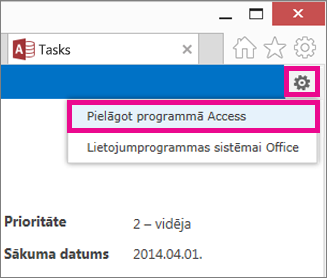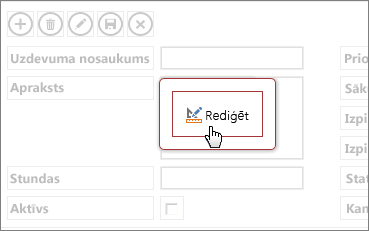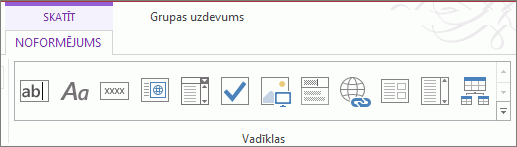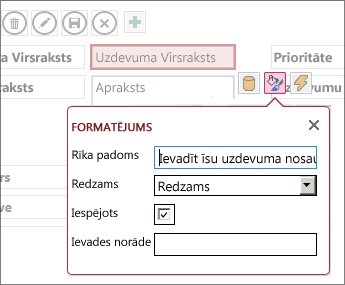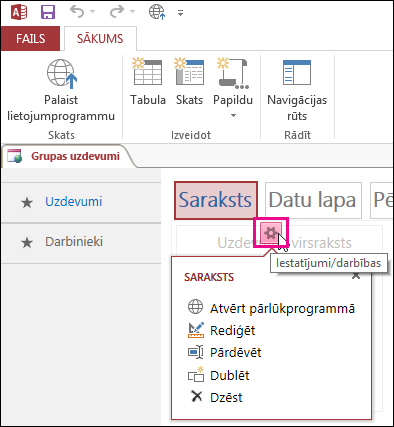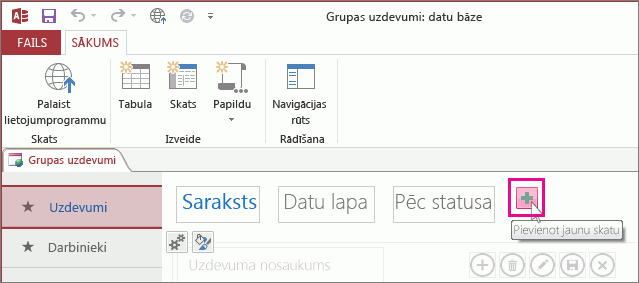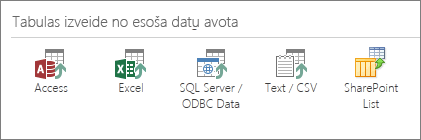|
Svarīgi! Access pakalpojumi 2010 un Access pakalpojumi 2013 tiek noņemti nākamajā SharePoint laidienā. Iesakām neizveidot jaunas tīmekļa lietojumprogrammas un migrēt esošās programmas uz alternatīvu platformu, piemēram, Microsoft Power Apps. Varat kopīgot Access datus ar Dataverse, kas ir mākoņa datu bāze, kurā varat veidot Power Platform programmas, automatizēt darbplūsmas, virtuālos aģentus un daudz ko citu tīmeklim, tālrunim vai planšetdatoram. Papildinformāciju skatiet rakstā Darba sākšana: Access datu migrēšana uz Dataverse. |
Kad izveidojat Access lietojumprogrammu no veidnesvai tikai importējat tabulas, lietotne ir gatava lietošanai uzreiz. Taču tas nenozīmē, ka tas ir lieliski piemērots darba veikšanai. Jūs, iespējams, vēlēsities veikt dažas izmaiņas savā lietojumprogrammā, piemēram, pievienojot citas vadīklas vai pārvietojot vadīklas uz citu vietu.
Piezīme.: Šis raksts neattiecas uz Access datora datu bāzēm. Papildinformāciju par formu izveidi datora datu bāzēs skatiet rakstā Access formas izveide.
Kad lietojat lietojumprogrammu pārlūkprogrammā, veiciet piezīmes par izmaiņām, kuras jūs vēlaties redzēt attiecīgajos skatos, pēc tam:
-
Noklikšķiniet uz Iestatījumi > Pielāgot programmā Access pārlūkprogrammas loga augšējā labajā stūrī.
Piezīme.: Ja nav pieejama opcija Pielāgot programmā Access, vai nu jums nav atļaujas pielāgot programmu, vai programma ir bloķēta.
-
Noklikšķiniet uz Atvērt pēc pārlūkprogrammas uzvednes.
Ja jums ir instalēta Access, tā atvērs un parādīs noformēšanas vidi.
-
Ekrāna kreisajā pusē tabulas atlasītājā noklikšķiniet uz tās tabulas, kuras skatu vēlaties mainīt, un pēc tam noklikšķiniet uz maināmā skata.
-
Skata vidū noklikšķiniet uz pogas Rediģēt.
Tagad varat sākt mainīt skata noformējumu. Tālāk norādītas dažas no darbībām, kuras varat šeit veikt.
-
Pārvietot, izdzēst vadīklas vai mainīt to lielumu. (Ņemiet vērā, ka, skatā izdzēšot vadīklu, netiek izdzēsti pamatā esošie dati; tiek izdzēsts tikai to attēlojums šajā skatā.)
-
Vadīklu pievienošana no lentes: Noklikšķiniet uz vadīklas galerijā Vadīklas, un programma Access novieto jaunu vadīklu skatā.
-
Vadīklu pievienošana no lauku saraksta: skatā veiciet dubultklikšķi vai velciet lauku.
-
Mainiet vadīklas rekvizītus, atlasot vadīklu un noklikšķinot uz pogas Dati vai Formatējums, kas atrodas blakus vadīklai.
-
Pievienojiet vadīklai makro, atlasot vadīklu un noklikšķinot uz redzamās pogas Darbības.
-
Pielāgotu darbību pogu pievienošana darbību joslai skata augšā.
Kad visas izmaiņas ir veiktas, noklikšķiniet uz Saglabāt, pēc tam uz Sākums un Palaist lietojumprogrammu, lai redzētu noformējuma izmaiņas savā pārlūkprogrammā.
Lietojumprogrammas līmeņa izmaiņas
-
Pārdēvējiet skata parakstu, dublējiet vai dzēsiet skatu, skatu atlasītājā noklikšķinot uz tā nosaukuma un pēc tam noklikšķinot uz parādītās pogas Iestatījumi/darbības.
-
Pievienojiet jaunu skatu, noklikšķinot uz pogas Pievienot (+), kas atrodas pa labi no skatu atlasītāja.
-
Importējiet datus no Access datu bāzes Access tīmekļa lietojumprogrammā , noklikšķinot uz Sākums > tabulas, pēc tam noklikšķiniet uz importējamo datu tipa sadaļā tabulas izveide no esoša datu avota.